6 τρόποι για να ενημερώσετε τα προγράμματα οδήγησης στα Windows 11

Ανακαλύψτε πώς να ενημερώσετε τα προγράμματα οδήγησης στα Windows 11 για να βελτιώσετε τη συμβατότητα και τις επιδόσεις.
Ας το παραδεχτούμε, ο υπολογιστής σας που προκαλεί οργή είναι σπάνια μια ευχάριστη εμπειρία. Το να κοιτάς τη μαύρη οθόνη του doom, να πατάς απεγνωσμένα το F8 (RIP) και να εκκινείς στο αυστηρό τοπίο της Ασφαλούς λειτουργίας μπορεί να προκαλέσει ρίγη ακόμα και στους πιο γνώστες της τεχνολογίας. Αλλά μέσα στο χάος, συχνά προκύπτει μια κρίσιμη ανάγκη: να φέρετε τα ζωτικά σας αρχεία σε ασφαλές σημείο. Μην ανησυχείτε, ατρόμητοι πολεμιστές δεδομένων, γιατί αυτός ο οδηγός είναι η σωτηρία σας!
Η ασφαλής λειτουργία είναι μια διαγνωστική λειτουργία στα Windows που εκκινεί τον υπολογιστή σας με ένα ελάχιστο σύνολο προγραμμάτων οδήγησης και υπηρεσιών. Χρησιμοποιείται για την αντιμετώπιση προβλημάτων με τον υπολογιστή σας, συμπεριλαμβανομένων των προβλημάτων μεταφοράς αρχείων. Αυτό το άρθρο θα συζητήσει τον τρόπο μεταφοράς αρχείων σε ασφαλή λειτουργία στα Windows 11/10/8.
Πώς να μεταφέρετε αρχεία σε ασφαλή λειτουργία;
Η ασφαλής λειτουργία είναι το τεχνολογικό ισοδύναμο ενός κιτ πρώτων βοηθειών για τον υπολογιστή σας. Απογυμνώνει τα Windows, αφήνοντας λειτουργικές μόνο βασικές λειτουργίες. Αυτό είναι ζωτικής σημασίας όταν το σύστημά σας λειτουργεί, καθώς ελαχιστοποιεί τον κίνδυνο διενέξεων λογισμικού που εμποδίζουν περαιτέρω το σχέδιο διαφυγής δεδομένων σας. Αναμφίβολα, η χρήση μιας εικόνας αντιγράφου ασφαλείας συστήματος είναι μια έξυπνη στρατηγική που εξαλείφει την ανάγκη επανεγκατάστασης του λειτουργικού συστήματος των Windows. Ωστόσο, προκύπτει ένα κρίσιμο ζήτημα όταν αποθηκεύονται σημαντικά δεδομένα στην επιφάνεια εργασίας σας. Η επιλογή ανάκτησης συστήματος μπορεί να αποτελέσει μια σοβαρή πρόκληση, επειδή υπάρχει πιθανότητα να χαθούν δεδομένα στη διαδικασία.
Για προστασία από πιθανή απώλεια δεδομένων κατά τη διαδικασία επαναφοράς του συστήματος, συνιστάται η προληπτική μεταφορά αρχείων σε ασφαλή λειτουργία. Στην ουσία, αυτό σημαίνει ότι σε περίπτωση αποτυχίας εκκίνησης του συστήματος, μπορείτε να αντιγράψετε με ασφάλεια τα αρχεία σας σε έναν εξωτερικό σκληρό δίσκο ενώ λειτουργείτε σε ασφαλή λειτουργία. Αυτό το προληπτικό μέτρο διασφαλίζει τη διατήρηση των πολύτιμων δεδομένων σας ακόμη και όταν αναλαμβάνετε διαδικασίες ανάκτησης συστήματος.
Διαβάστε επίσης: Η ασφαλής λειτουργία διακόπτεται στα Windows 10; Εδώ είναι η επιδιόρθωση!
Μέθοδος 1: Χρησιμοποιήστε εντολές WBadmin για να μεταφέρετε αρχεία στα Windows
Για τους πολεμιστές που γνωρίζουν την τεχνολογία ανάμεσά σας, η Ασφαλής λειτουργία προσφέρει ένα κρυφό κόσμημα: το βοηθητικό πρόγραμμα γραμμής εντολών WBadmin. Αυτό το ισχυρό εργαλείο σάς επιτρέπει να δημιουργείτε αντίγραφα ασφαλείας των δεδομένων σας χρησιμοποιώντας απλές εντολές, ακόμη και στο περιορισμένο περιβάλλον της ασφαλούς λειτουργίας.
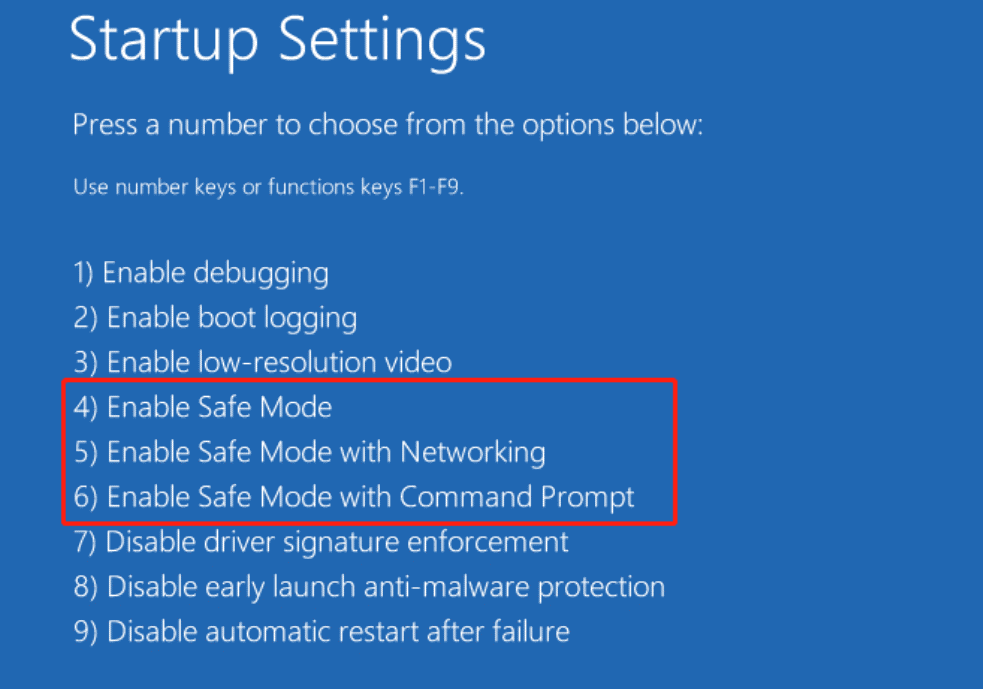
| F εδώ είναι η μονάδα προορισμού όπου θα αντιγράψετε ή θα ανεβάσετε τα δεδομένα/φάκελο/μονάδα δίσκου και C είναι ο φάκελος/μονάδα δίσκου για την οποία δημιουργείτε αντίγραφα ασφαλείας. |
Στη συνέχεια, το σύστημα θα ζητήσει την επιβεβαίωσή σας αφού εμφανίσει τις λεπτομέρειες της λειτουργίας. Για να ξεκινήσετε τη διαδικασία δημιουργίας αντιγράφων ασφαλείας σε ασφαλή λειτουργία, απλώς πληκτρολογήστε Y.
Μόλις ολοκληρωθούν, τα δεδομένα σας θα τοποθετηθούν με ασφάλεια στον επιλεγμένο φάκελο προορισμού. Τώρα μπορείτε να βγείτε από την ασφαλή λειτουργία και να αντιμετωπίσετε το υποκείμενο ζήτημα με ηρεμία.
Διαβάστε επίσης: 10 καλύτερα δωρεάν λογισμικό για δημιουργία αντιγράφων ασφαλείας και επαναφορά προγραμμάτων οδήγησης των Windows
Μέθοδος 2: Μεταφορά δεδομένων από υπολογιστή σε υπολογιστή με μέθοδο αντιγραφής-επικόλλησης
Τι είναι η ασφαλής λειτουργία;
Η ασφαλής λειτουργία μπορεί να έχει διαφορετικές σημασίες ανάλογα με το περιβάλλον. Ωστόσο, ο γενικός στόχος για τις διάφορες χρήσεις του είναι να παρέχει μια βασική, περιορισμένης λειτουργικότητας λειτουργία που δίνει προτεραιότητα στη σταθερότητα και την αντιμετώπιση προβλημάτων σε σχέση με τις πλήρεις δυνατότητες. Ακολουθούν ορισμένα συγκεκριμένα παραδείγματα:
Σε λειτουργικά συστήματα υπολογιστών:
Διαγνωστικά και επισκευή: Η ασφαλής λειτουργία φορτώνει μόνο τα βασικά προγράμματα οδήγησης και τις υπηρεσίες που απαιτούνται για τη λειτουργία του συστήματος, παρακάμπτοντας δυνητικά προβληματικά προγράμματα οδήγησης ή λογισμικό που ενδέχεται να εμποδίσουν την κανονική λειτουργία. Αυτό επιτρέπει στους χρήστες να διαγνώσουν προβλήματα, να αφαιρέσουν κακόβουλο λογισμικό ή να απεγκαταστήσουν προβληματικά προγράμματα.
Αφαίρεση λογισμικού: Όταν το λογισμικό είναι κατεστραμμένο ή προκαλεί προβλήματα, μπορεί να είναι δύσκολο να απεγκατασταθεί σε κανονική λειτουργία. Η Ασφαλής λειτουργία απλοποιεί αυτή τη διαδικασία περιορίζοντας το λογισμικό που μπορεί να εκτελεστεί, καθιστώντας ευκολότερη την απομόνωση και την αφαίρεση του προσβλητικού προγράμματος.
Ανάκτηση συστήματος: Εάν ένα λειτουργικό σύστημα είναι σοβαρά κατεστραμμένο ή δεν εκκινείται κανονικά, η Ασφαλής λειτουργία μπορεί να ενεργοποιήσει την πρόσβαση σε βασικές λειτουργίες και εργαλεία ανάκτησης, επιτρέποντας στους χρήστες να επιχειρήσουν επισκευές ή αντίγραφα ασφαλείας δεδομένων πριν από την πλήρη επανεγκατάσταση.
Σε εφαρμογές λογισμικού:
Αντιμετώπιση προβλημάτων: Ορισμένες εφαρμογές προσφέρουν επίσης μια ασφαλή λειτουργία που απενεργοποιεί ορισμένες λειτουργίες ή προσθήκες, βοηθώντας στη διάγνωση σφαλμάτων ή ζητημάτων συμβατότητας. Αυτό επιτρέπει στους χρήστες να εντοπίσουν τον ένοχο ενώ εξακολουθούν να εκτελούν βασικές εργασίες εντός του προγράμματος.
Βασική λειτουργικότητα: Σε ορισμένες περιπτώσεις, η Ασφαλής λειτουργία σε μια εφαρμογή εστιάζει στην παροχή μόνο βασικών λειτουργιών, στην ελαχιστοποίηση της χρήσης πόρων και στη διασφάλιση σταθερής λειτουργίας, ειδικά σε παλαιότερες συσκευές ή συσκευές χαμηλής κατανάλωσης.
Διαβάστε επίσης: Πώς να μεταβείτε σε ασφαλή λειτουργία Chrome σε Windows & Mac
Μεταφορά αρχείων σε ασφαλή λειτουργία: Το καταλάβατε!
Οπότε, την επόμενη φορά που ο υπολογιστής σας θα ξεσπάσει και θα βρεθείτε σε ασφαλή λειτουργία, θυμηθείτε, δεν είστε ανίσχυροι. Με αυτές τις μεθόδους στο οπλοστάσιό σας, η μεταφορά των ζωτικών αρχείων σας είναι παιχνιδάκι, αφήνοντάς σας ελεύθερους να αντιμετωπίσετε κάθε τεχνολογική πρόκληση κατά μέτωπο. Τώρα προχωρήστε, πολεμιστές δεδομένων, και κατακτήστε. Έτσι, διοχετεύστε τον εσωτερικό σας πολεμιστή δεδομένων, επιλέξτε το όπλο της επιλογής σας (copy-paste ή γραμμή εντολών) και ξεκινήστε την ένδοξη αποστολή μεταφοράς αρχείων.
Επόμενο Διαβάστε: Τι είναι η λειτουργία Windows 11 S; Όλα όσα πρέπει να γνωρίζετε
Για περισσότερους τέτοιους οδηγούς αντιμετώπισης προβλημάτων, καταλόγους και συμβουλές και κόλπα που σχετίζονται με Windows, Android, iOS και macOS, ακολουθήστε μας στο Facebook, το Instagram, το Twitter, το YouTube και το Pinterest.
Ανακαλύψτε πώς να ενημερώσετε τα προγράμματα οδήγησης στα Windows 11 για να βελτιώσετε τη συμβατότητα και τις επιδόσεις.
Ανακαλύψτε πώς να αλλάξετε το χρώμα της γραμμής εργασιών στα Windows 11 με απλές μεθόδους για να προσαρμόσετε την εμφάνιση του υπολογιστή σας.
Όλα όσα πρέπει να γνωρίζετε για να δημιουργήσετε έναν νέο λογαριασμό χρήστη στα Windows 11, είτε τοπικό είτε διαδικτυακό.
Μάθετε πώς να εγκαταστήσετε τα Windows 11 χωρίς TPM χρησιμοποιώντας διαφορετικές μεθόδους για να παρακάμψετε τις απαιτήσεις ασφαλείας. Διαβάστε τον οδηγό μας για πληροφορίες και λύσεις.
Τα στιγμιότυπα οθόνης στα Windows 11 περιλαμβάνουν ποικιλία μεθόδων, συμπεριλαμβανομένων των Print Screen, Snip & Sketch και περισσότερο. Μάθετε πώς να τα χρησιμοποιήσετε!
Ανακαλύψτε πού βρίσκεται το My Computer στα Windows 11 και πώς να το επαναφέρετε εύκολα. Χρήσιμες μέθοδοι για Γενικές Χρήστες και Προχωρημένους.
Ανακαλύψτε πώς να σηκώσετε το χέρι στο Zoom με εύκολο και κατανοητό τρόπο. Ιδανικό για ομάδες τηλεδιάσκεψης. Δείτε λεπτομέρειες στα βήματα!
Το Zoom είναι μία από τις πιο δημοφιλείς εφαρμογές απομακρυσμένης συνεργασίας. Αποκαλύπτουμε χρήσιμες λύσεις για φαινόμενα ήχου και βίντεο.
Μην δημοσιεύετε τις φωτογραφίες σας δωρεάν στο Instagram όταν μπορείτε να πληρωθείτε για αυτές. Διαβάστε και μάθετε πώς να κερδίσετε χρήματα στο Instagram και να αξιοποιήσετε στο έπακρο αυτήν την πλατφόρμα κοινωνικής δικτύωσης.
Μάθετε πώς να επεξεργάζεστε και να αφαιρείτε μεταδεδομένα PDF με ευκολία. Αυτός ο οδηγός θα σας βοηθήσει να επεξεργαστείτε ή να αφαιρέσετε εύκολα τα μεταδεδομένα PDF με μερικούς εύκολους τρόπους.
Γνωρίζετε ότι το Facebook έχει μια πλήρη λίστα με τις επαφές του τηλεφωνικού σας καταλόγου μαζί με το όνομα, τον αριθμό και τη διεύθυνση email τους.
Το πρόβλημα μπορεί να εμποδίσει τη σωστή λειτουργία του υπολογιστή σας και μπορεί να χρειαστεί να αλλάξετε τις ρυθμίσεις ασφαλείας ή να ενημερώσετε τα προγράμματα οδήγησης για να τις διορθώσετε.
Αυτό το ιστολόγιο θα βοηθήσει τους αναγνώστες να μετατρέψουν το USB με δυνατότητα εκκίνησης σε αρχείο ISO χρησιμοποιώντας λογισμικό τρίτων κατασκευαστών που είναι δωρεάν στη χρήση και ασφαλές από κακόβουλο λογισμικό.
Αντιμετώπισε τον κωδικό σφάλματος 0x8007139F του Windows Defender και δυσκολεύεστε να εκτελέσετε σαρώσεις; Ακολουθούν τρόποι με τους οποίους μπορείτε να διορθώσετε το πρόβλημα.
Αυτός ο περιεκτικός οδηγός θα σας βοηθήσει να διορθώσετε το «Σφάλμα χρονοπρογραμματιστή εργασιών 0xe0434352» στον υπολογιστή σας με Windows 11/10. Δείτε τις διορθώσεις τώρα.
Το σφάλμα Windows LiveKernelEvent 117 προκαλεί απροσδόκητο πάγωμα ή απροσδόκητη διακοπή λειτουργίας του υπολογιστή σας. Μάθετε πώς να το διαγνώσετε και να το διορθώσετε με βήματα που προτείνουν οι ειδικοί.
Αυτό το ιστολόγιο θα βοηθήσει τους αναγνώστες να διορθώσουν το PowerPoint δεν θα μου επιτρέψει να εγγράψω προβλήματα ήχου σε υπολογιστή με Windows και ακόμη και να προτείνω άλλα υποκατάστατα εγγραφής οθόνης.
Αναρωτιέστε πώς να γράψετε σε ένα έγγραφο PDF αφού πρέπει να συμπληρώσετε φόρμες, να προσθέσετε σχολιασμούς και να βάλετε τις υπογραφές σας. Βρήκατε τη σωστή ανάρτηση, διαβάστε!
Αυτό το ιστολόγιο θα βοηθήσει τους χρήστες να αφαιρέσουν το υδατογράφημα Απαιτήσεις συστήματος που δεν πληρούνται για να απολαύσουν μια πιο ομαλή και ασφαλή εμπειρία με τα Windows 11, καθώς και μια πιο καθαρή επιφάνεια εργασίας.
Αυτό το ιστολόγιο θα βοηθήσει τους χρήστες MacBook να κατανοήσουν γιατί παρουσιάζονται τα προβλήματα με την ροζ οθόνη και πώς να τα διορθώσουν με γρήγορα και απλά βήματα.
Δείτε πώς μπορείτε να διατηρείτε τους κωδικούς πρόσβασής σας στον Microsoft Edge υπό έλεγχο και να αποτρέψετε το πρόγραμμα περιήγησης από το να αποθηκεύει τυχόν μελλοντικούς κωδικούς πρόσβασης.
Ακολουθήστε αυτόν τον οδηγό για το πώς να αλλάξετε το φόντο σας και να κάνετε την επιφάνεια εργασίας σας να φαίνεται θετικά μοναδική στα Windows 11.
Ανακαλύψτε πώς να ενεργοποιήσετε τις εισερχόμενες συνδέσεις απομακρυσμένης επιφάνειας εργασίας στα Windows 10 και να αποκτήσετε πρόσβαση στον υπολογιστή σας απομακρυσμένα.
Ανακαλύψτε πώς να ρυθμίσετε τη φωτεινότητα της οθόνης στα Windows 10 για καλύτερη οπτική εμπειρία και διάρκεια ζωής μπαταρίας.
Ακολουθεί ένας οδηγός για το πώς να αλλάξετε το θέμα, το χρώμα και πολλά άλλα στα Windows 11 για να δημιουργήσετε μια εκπληκτική εμπειρία επιφάνειας εργασίας.
Αν έχετε πρόβλημα με τον ήχο στον υπολογιστή σας με Windows 10, ακολουθήστε αυτά τα βήματα για να επαναφέρετε τον ήχο άμεσα.
Ανακαλύψτε πώς να συγχρονίσετε τις ρυθμίσεις σας στα Windows 10 με απόλυτη ευκολία. Αυτή η οδηγία θα σας καθοδηγήσει στη διαδικασία συγχρονισμού.
Ανακαλύψτε πώς να δείτε λεπτομερείς πληροφορίες για το υλικό και το λογισμικό του υπολογιστή σας στα Windows 10 με τον οδηγό μας.
Μάθετε πώς να διατηρείτε την κατάσταση σας διαθέσιμη στο Microsoft Teams για καλύτερη επικοινωνία χρησιμοποιώντας απλές ρυθμίσεις.
Ανακαλύψτε πώς να προβάλλετε τους αποθηκευμένους κωδικούς πρόσβασης στο Google Chrome με απλές και ασφαλείς μεθόδους.


























